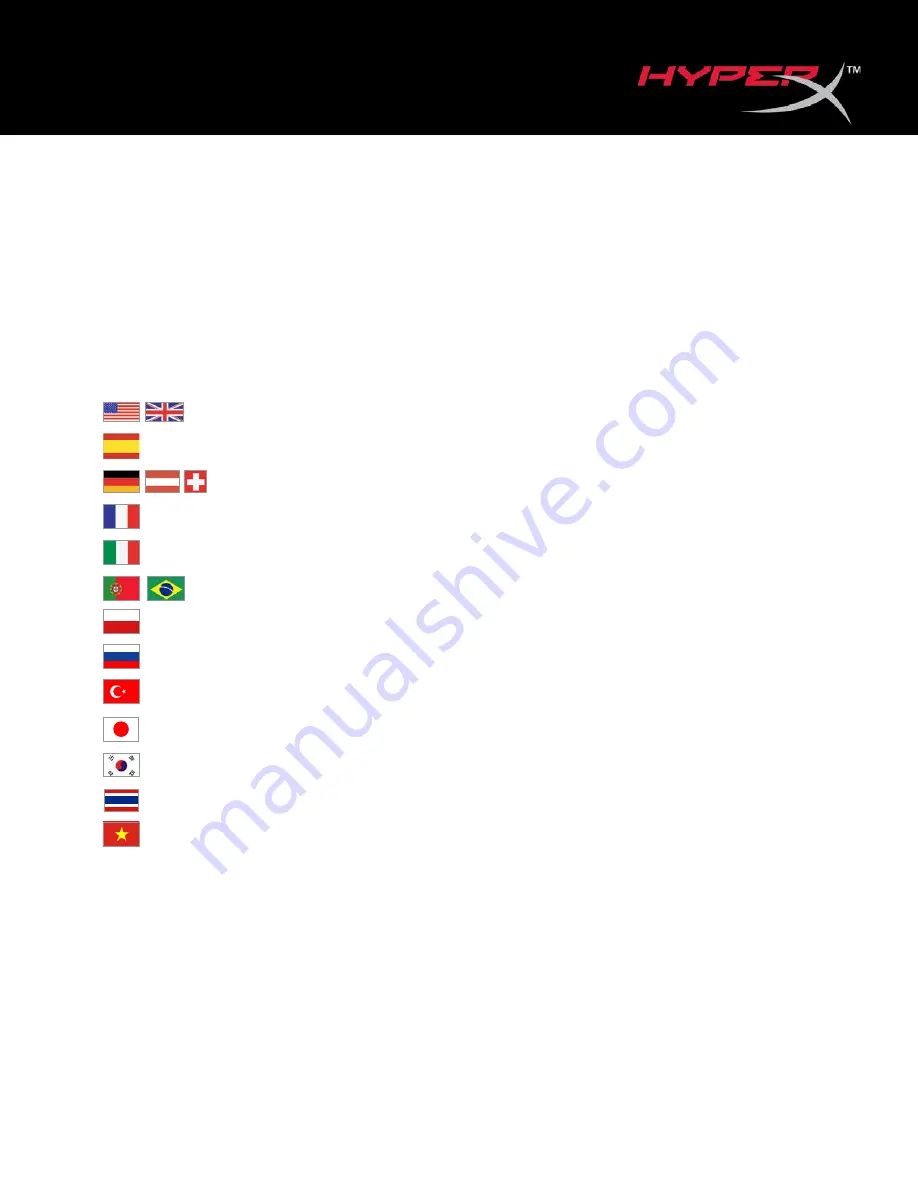
User Manual
HyperX Cloud Orbit
TM
Headset
HyperX Cloud Orbit S
TM
Headset
Find the language and latest documentation for your HyperX Cloud Orbit
TM
headset / HyperX Cloud
Orbit S
TM
headset here.
HyperX Cloud Orbit
TM
Headset / HyperX Cloud Orbit S
TM
Headset User Manual
. . . . . . . . . . . . For instructions in English
. . . . . . . . . . . . . . . . . . Para instrucciones en Español
. . . . . . . . . Für Anleitungen in Deutsch
. . . . . . . . . . . . . . . . . . Pour des instructions en Français
. . . . . . . . . . . . . . . . . . Per le istruzioni in Italiano
. . . . . . . . . . . . Por as instruções em Português
. . . . . . . . . . . . . . . . . . Instrukcje w jezyku Polskim
. . . . . . . . . . . . . . . . . . Для инструкции на Pусском
. . . . . . . . . . . . . . . . . . Turkce talimatlar icin
. . . . . . . . . . . . . . . . . .
. . . . . . . . . . . . . . . . . .
. . . . . . . . . . . . . . . . . .
. . . . . . . . . . . . . . . . . . Để xem hướng dẫn bằng tiếng Việt


































